この製品は下記を無線接続(WIGIG)で繋げて配線周りをスッキリさせるドッキングステーションです。
・ディスプレイ出力
・オーディオ入出力
・USB機器接続
ただ…本来はHP Elite x2(ノートPC)とセットで使うものです。
今回は対応パーツを揃えてデスクトップPC(自作PC)で使用してみようという無謀な試みを行っています。
USB3.1およびUSB Type Cは使えない
ユーザーガイドから拝借
対応機器と接続ソフトウェアの準備が必要
対応機器として下記を揃えます。
1.WiGig対応のWIFIカード
なお、下記商品はModule KEYがKey AのみでKey Eはありません。
・Intel Tri-Band Wireless-AC 17265 17265NGW(802.11ac/ad, 867M, Bluetooth 4.0)
・Intel Tri-Band Wireless-AC 18260 18260NGW(802.11ac/ad, 867M, Bluetooth 4.1)
下記商品を買えば使用することが出来そうですが、生産終了?のためメーカー小売価格の倍の値段(約2万円)になっています。
Bplus Technology MP8605A M.2 Key A Wireless Cardアダプタ
購入しようと試みた結果、在庫が無いらしく買えないご様子。
代わりの商品があるようなので現在試行錯誤中。
2.WiGigアンテナ
上記1に取り付けます。
外れやすいので接続後はホットボンドなどで固定が必須。
アンテナーケーブルが短いので、自作PCでは背面側にアンテナが出る感じになる。
3.Intel Wireless Dock Manager ソフトウェア
上記1~2を取り付けたPCにインストールします。
ソフトウェアはこちらから入手します。
※Intelが配布を終了したようです。DELLなどのサイトから当時の最新版を個別入手する必要がある。
距離感が大事だが遠くに設置出来ない
電源を入れてモニターへ接続するとペアリング画面が表示されます。
どうやら1.2メートル以内にPCとドッキングステーションを配置させる必要があるようです。
マニュアルを見る限り①のアンテナ角度も合わせる必要があるように見えます。
初回接続だと、ファームウェアアップデート画面が表示されます。
2020/01/26現在では問題なく更新出来るようだった。
HP Elite x2 1012 G1 との接続、性能評価
★2023-07-28 追記
ようやく対応品を購入した。
有線LANを使用した場合の速度を iperf3 を使用して家に設置しているNASとの通信速度を確認してみた。
障害物無し、1mくらいの距離での結果は90MB/s~100MB/s(720Mbps~800Mbps)は出ていた。
通信が安定するなら Wi-Fi 5(IEEE 802.11ac)は使用せず、WiGigを経由した有線LAN接続がよさそう。
[ ID] Interval Transfer Bandwidth
[ 4] 0.00-1.00 sec 95.6 MBytes 801 Mbits/sec
[ 4] 1.00-2.00 sec 92.8 MBytes 778 Mbits/sec
[ 4] 2.00-3.00 sec 99.2 MBytes 833 Mbits/sec
[ 4] 3.00-4.00 sec 97.6 MBytes 819 Mbits/sec
[ 4] 4.00-5.00 sec 96.2 MBytes 807 Mbits/sec
[ 4] 5.00-6.00 sec 97.2 MBytes 816 Mbits/sec
[ 4] 6.00-7.00 sec 98.9 MBytes 830 Mbits/sec
[ 4] 7.00-8.00 sec 99.2 MBytes 833 Mbits/sec
[ 4] 8.00-9.00 sec 96.9 MBytes 812 Mbits/sec
[ 4] 9.00-10.00 sec 97.5 MBytes 819 Mbits/sec
- - - - - - - - - - - - - - - - - - - - - - - - -
[ ID] Interval Transfer Bandwidth
[ 4] 0.00-10.00 sec 971 MBytes 815 Mbits/sec sender
[ 4] 0.00-10.00 sec 971 MBytes 815 Mbits/sec receiver
ディスプレイ接続してミラーリング表示した状態でも測定してみた。
案の定、想定してた通り若干速度が遅くなった。
[ ID] Interval Transfer Bandwidth
[ 4] 0.00-1.00 sec 86.8 MBytes 726 Mbits/sec
[ 4] 1.00-2.00 sec 82.8 MBytes 696 Mbits/sec
[ 4] 2.00-3.00 sec 83.1 MBytes 697 Mbits/sec
[ 4] 3.00-4.00 sec 83.8 MBytes 702 Mbits/sec
[ 4] 4.00-5.00 sec 80.9 MBytes 679 Mbits/sec
[ 4] 5.00-6.00 sec 80.6 MBytes 676 Mbits/sec
[ 4] 6.00-7.00 sec 76.2 MBytes 639 Mbits/sec
[ 4] 7.00-8.00 sec 78.6 MBytes 660 Mbits/sec
[ 4] 8.00-9.00 sec 79.1 MBytes 664 Mbits/sec
[ 4] 9.00-10.00 sec 78.8 MBytes 661 Mbits/sec
- - - - - - - - - - - - - - - - - - - - - - - - -
[ ID] Interval Transfer Bandwidth
[ 4] 0.00-10.00 sec 811 MBytes 680 Mbits/sec sender
[ 4] 0.00-10.00 sec 811 MBytes 680 Mbits/sec receiver
この感じだと、最大100MB/sくらいが頭打ちなのかも知れない。
ということは、USBタイプのSSDをドッキングステーションに接続しても、速度恩恵は低そうだ。
SSD SATA接続をUSBタイプに変換して接続して測定した。通常であればReadは500MB/sくらいは出ててよいはず。
結果は下記に記す。
ミラーリング表示のディスプレイを使ってても使わなくても、若干の誤差が出る模様。
パフォーマンス重視ならディスプレイ接続は物理的に外したほうが良いかもしれない。
このくらいの速度であれば、SSDではなく外付けHDDを接続し、容量にものを言わせる使い方のほうが良いかもしれない。
とりあえず、この製品の利点は各種通信をワイヤレスでやり取りするので、ローテーブル上でノートPCを広げて作業は可能だし、床に座って操作しても寝転んで操作するなど、ケーブルに煩わしさが発生しないところがとてもよい。
-
購入金額
7,000円
-
購入日
2019年09月29日
-
購入場所
ヤフオク


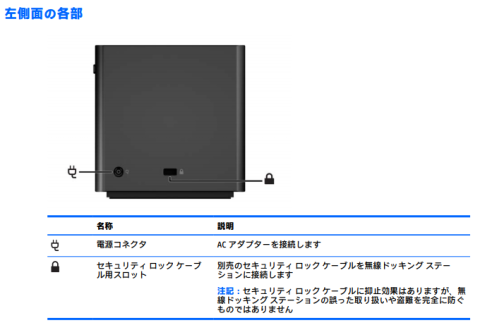
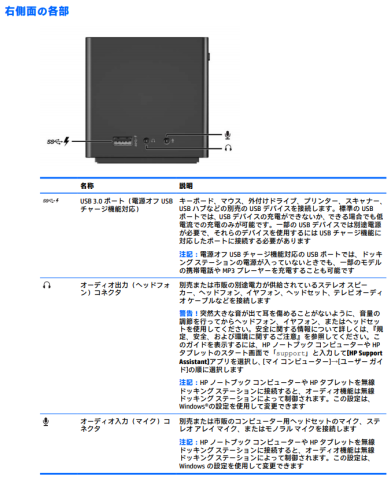





北のラブリエさん
2020/01/26
ちょっと使ってみたいです。
まこりんさん
2020/01/26
かもみーるさん
2020/01/26
Intelのファームウェア提供がいつ終わるかわからないので、当時の技術を触ってみたいモノ好きさん以外はチャレンジすべきではないと思われます。
後日レビュー予定の下記を試しましたが、完全には動作しませんでした。
http://www.hwtools.net/Adapter/M2MP3-jp.html
次は下記を試してみるつもりです。
http://www.hwtools.net/Adapter/M2E-jp.html